列を読み取り専用にする
RaySheetでは、Salesforceのオブジェクトの設定で読み取り専用となっている項目は読み取り専用の列として表示されます。たとえば数式や自動採番が該当します。また、ユーザやプロファイルに項目の編集権限がない場合も読み取り専用になります。
一方、Salesforceのオブジェクトの設定で編集可能にしており、Salesforceのページレイアウトの設定でのみ読み取り専用に設定している項目は、RaySheetでは編集可能です。
オブジェクトの設定で編集可能にしているがRayShee上では読み取り専用にしたい場合は、次の手順で、ビューの任意の列をRaySheet上で読み取り専用にできます。たとえば、あるオブジェクトの項目をRaySheet上では編集したくない場合、この設定を利用して誤操作を防止できます。
列を読み取り専用にする
- RaySheetから読み取り専用にしたい列の見出しを右クリックする。
- 表示されるコンテキストメニューから「列の設定」をクリックする。
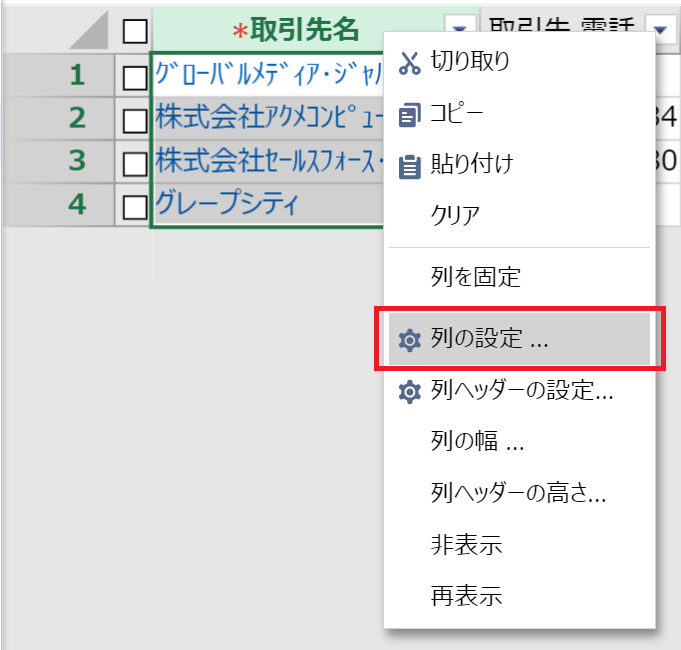
- 「列の設定」画面が表示されるので、「読み取り専用」チェックをオンにする。
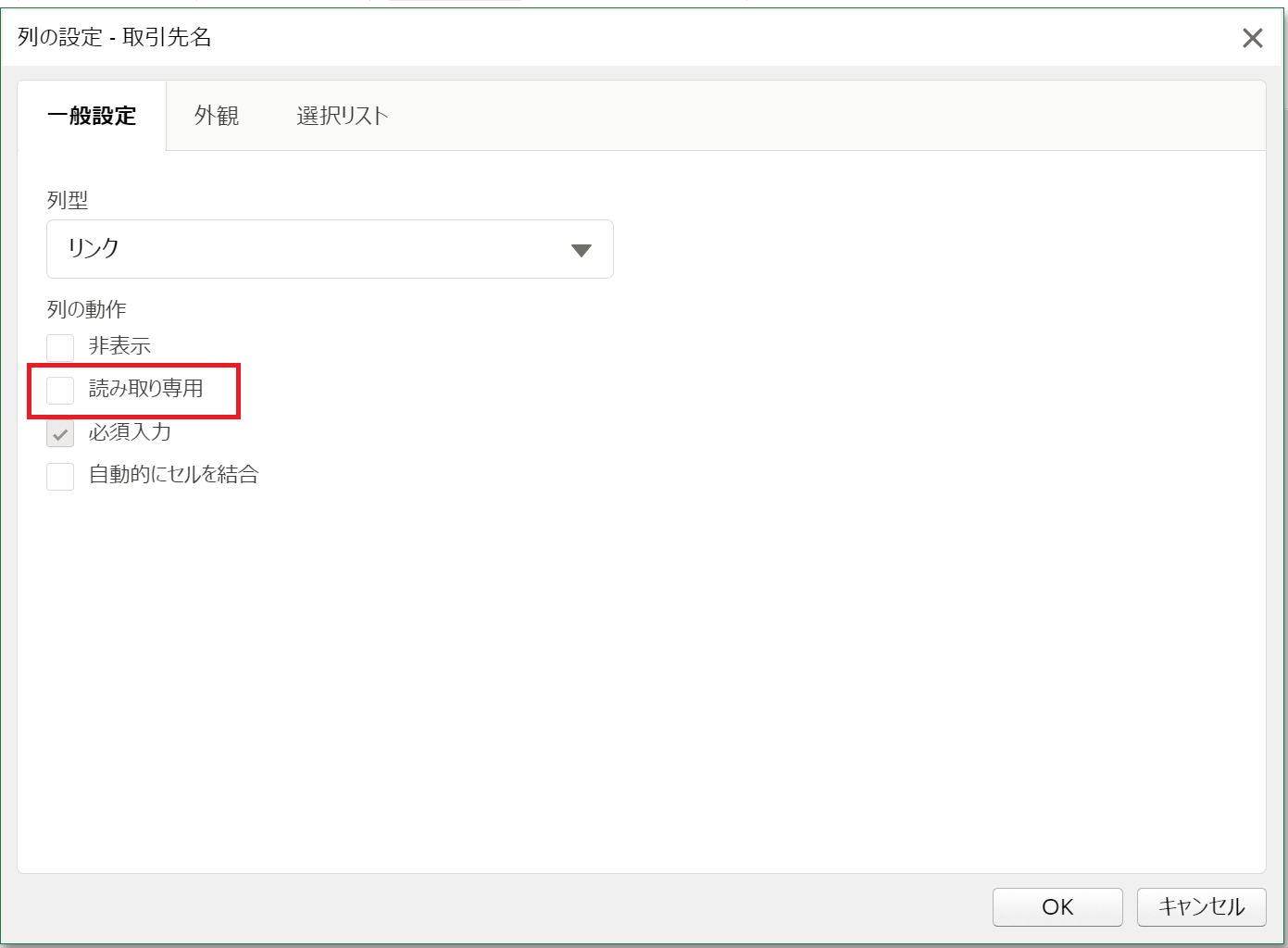
- 「OK」をクリックする。
- 列の見出しに錠(じょう)マークが表示され、実際に列にあるセルの値を編集できないことを確認する。
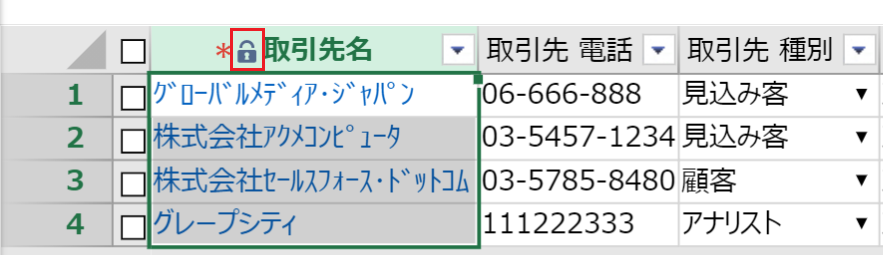
読み取り専用にした列を、編集可能に戻す
- 「基本デザイン」をクリックする。
- 表示されたリストから編集可能にしたい列をクリックし、歯車アイコンをクリックする。 「列の設定」画面が表示されるので、「読み取り専用」チェックをオフにする。
- 「OK」をクリックする。
- 列の見出しの錠マークが消え、実際に列にあるセルの値を編集できることを確認する。
Salesforce上で読み取り専用に設定されている項目をRaySheetで編集可能にすることはできません。
読み取り専用とExcelエクスポート
列を読み取り専用にした結果は、Excelエクスポートの結果には反映されません。Excelエクスポートで出力された列はExcel上で編集可能です。
Copyright © 2024 MESCIUS inc. All rights reserved.